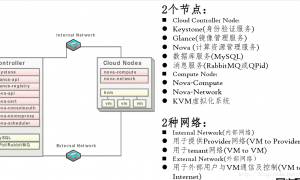centos 7搭建邮件服务器iRedMail
一、环境说明
CentOS-7-x86_64-DVD-1804,iRedMail-0.9.8.tar.bz2
二、安装操作系统
安装操作系统不赘述,但有一点建议,就是在安装时把hostname设置好,免得后面还要修改。
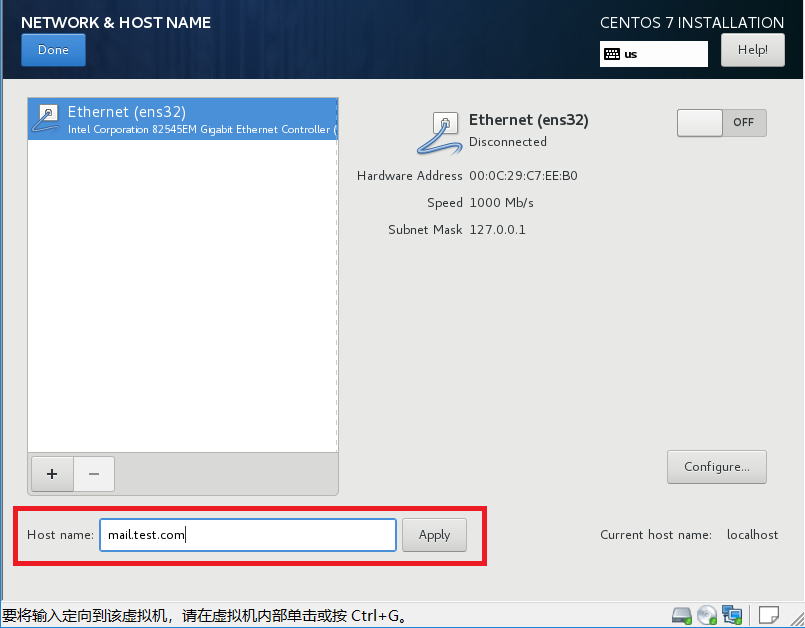
安装完成后运行yum update -y更新系统
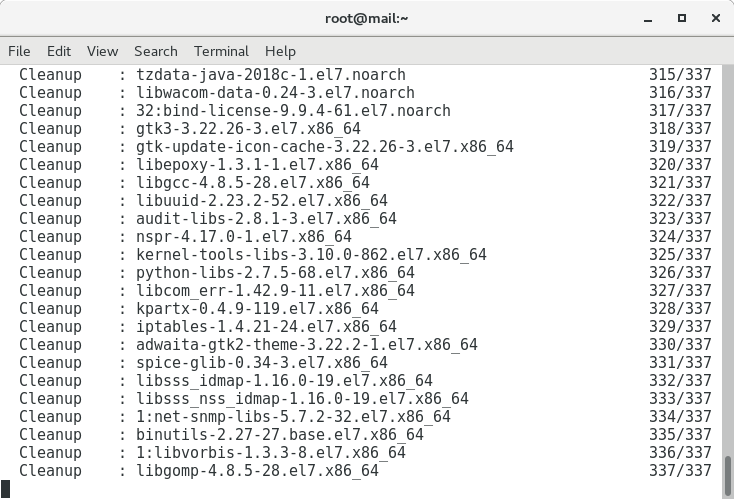
禁用 SELinux
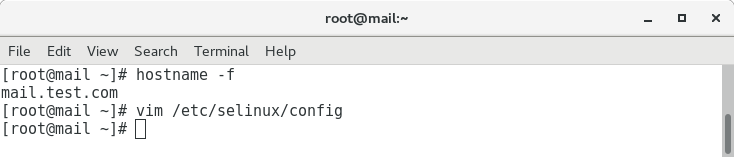
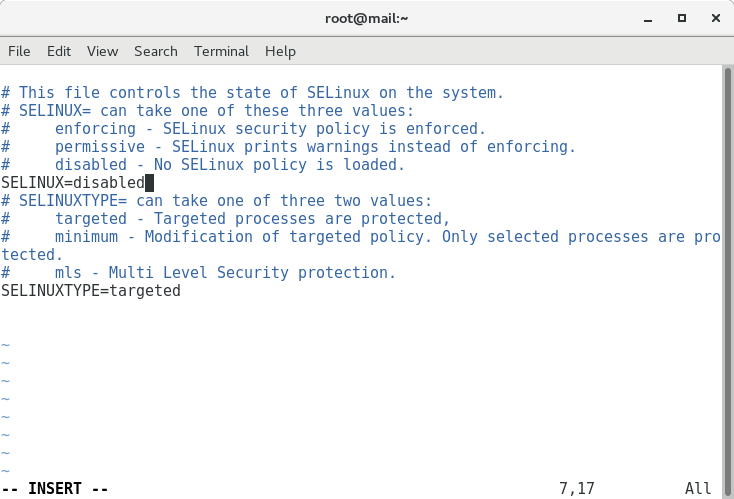
三、安装iRedMail
当前最新稳定版为2018年4月3日发布的iRedMail-0.9.8.tar.bz2,详细信息参考官网https://www.iredmail.com/download.html
输入命令 wget https://bitbucket.org/zhb/iredmail/downloads/iRedMail-0.9.8.tar.bz2下载安装包
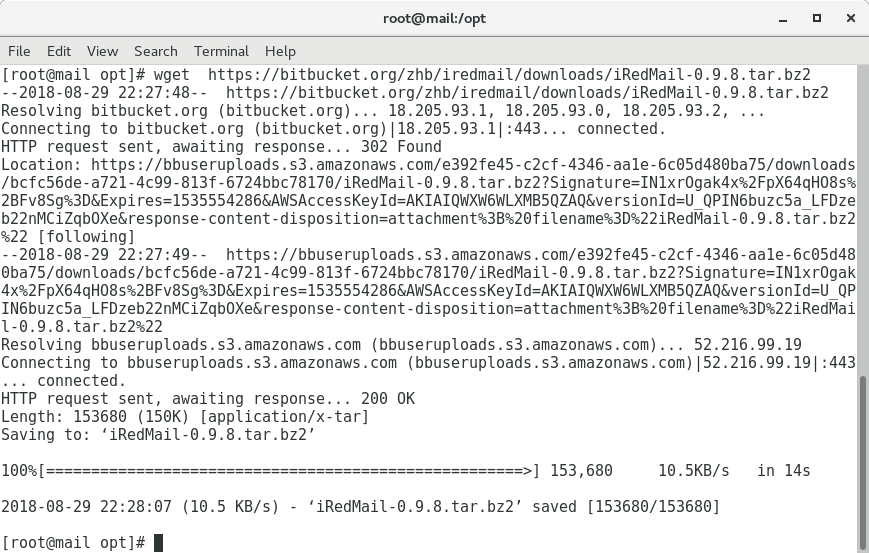
输入命令tar xjf iRedMail-0.9.8.tar.bz2 解压,进入解压后的文件夹
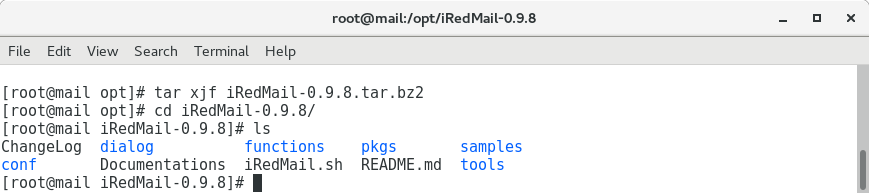
输入bash iRedMail.sh进行安装。
很多文章在这一步提到由于sh文件内的域名解析在国内无法解析,导致无法正常下载安装文件,需要修改为国内镜像源才能安装。但实际安装时发现,由于国内镜像源的相关软件版本较低,无法用于0.9.8,因此是没用的,而直接执行命令bash iRedMail.sh是可以正常下载并安装的,即使因为网络原因个别文件无法下载,也可以根据URL使用浏览器下载后放到/iRedMail-0.9.8/pkgs/misc/目录下即可正常进行安装。
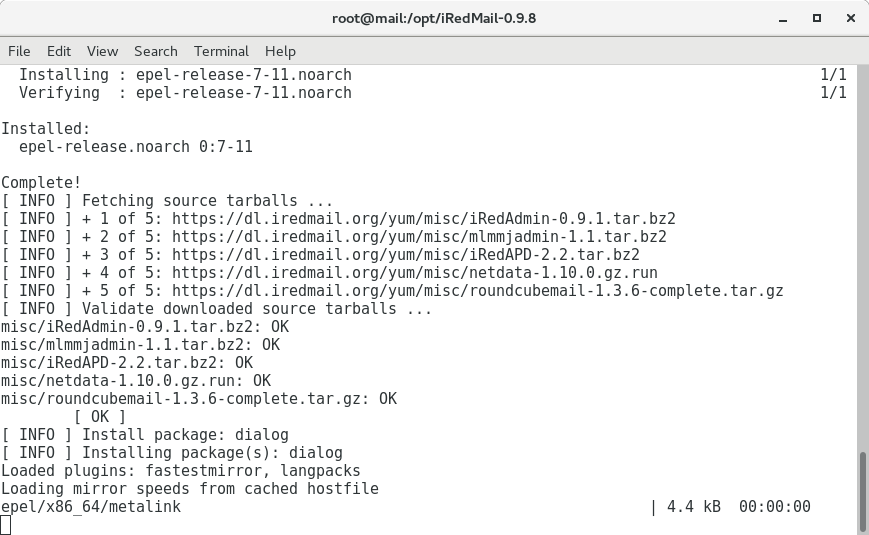
安装过程如下:
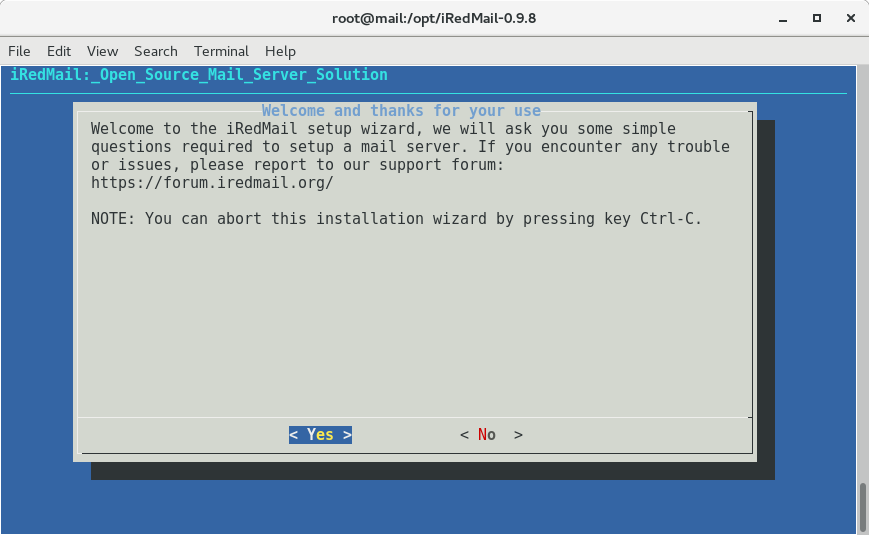
用户邮箱位置,使用默认或者自己指定目录
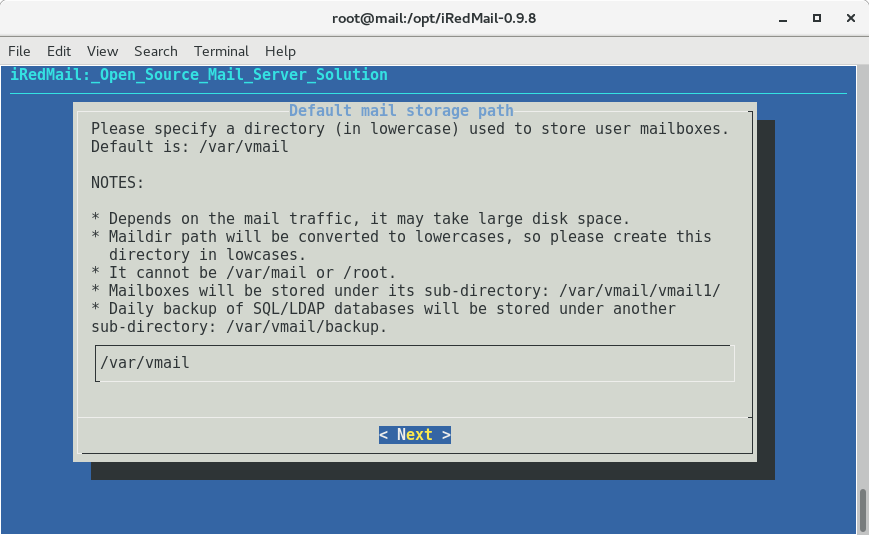
选择Nginx作为Web Server
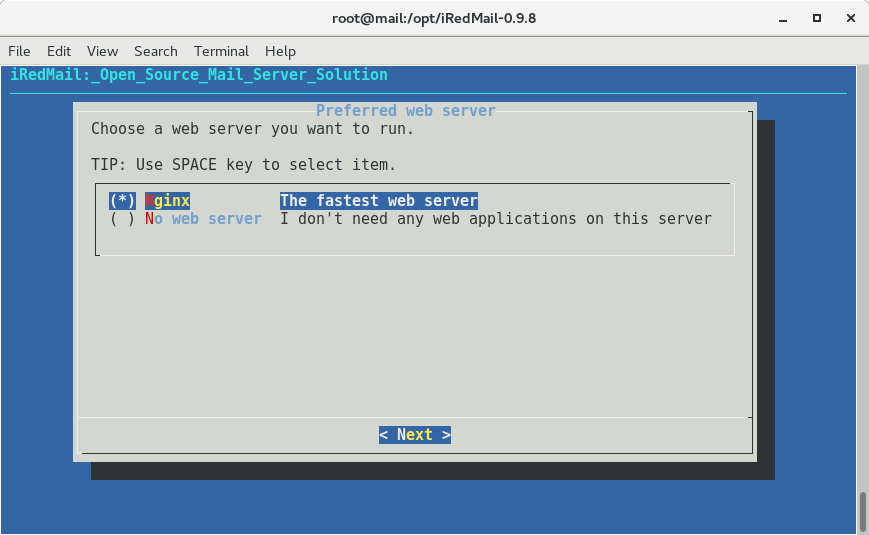
选择邮件账户存储后端,由于我只是测试用,所以选择MariaDB
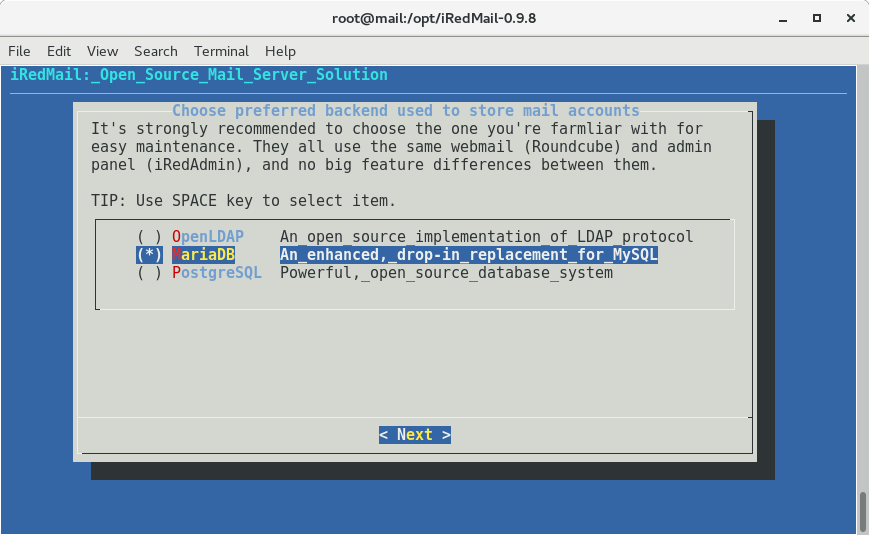
设置MySQL管理员密码
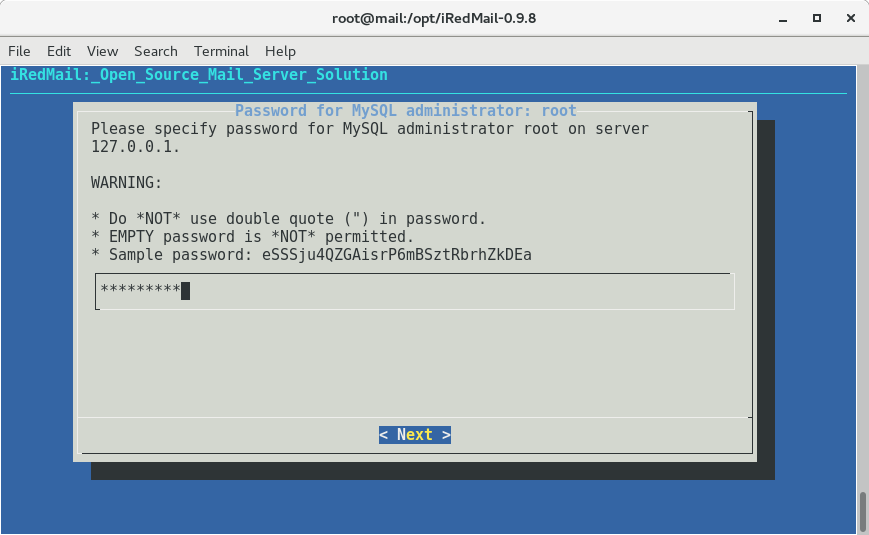
设置邮件域名
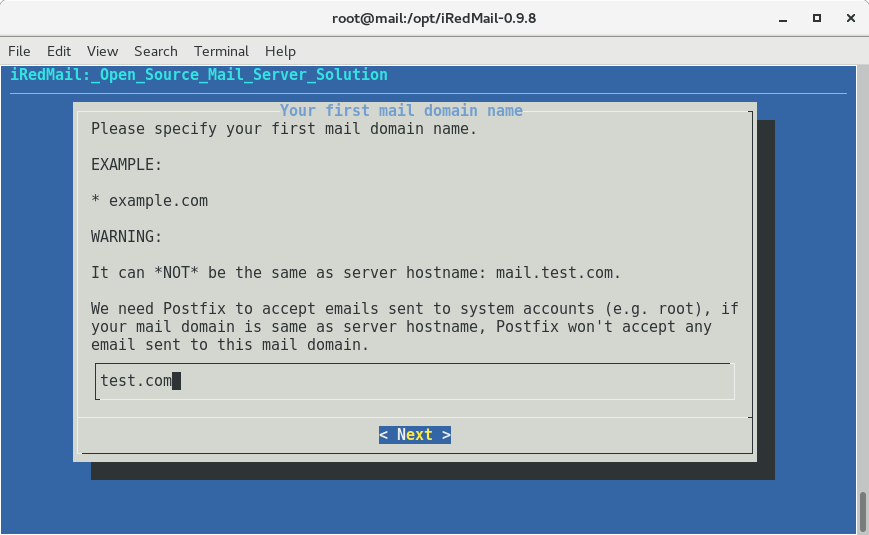
设置邮件域管理员postmaster@test.com的密码
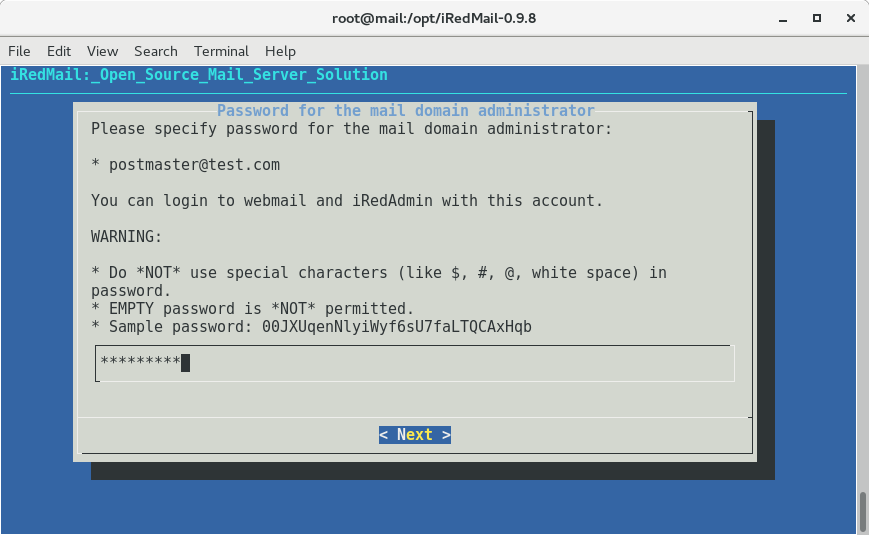
选择功能,建议全部勾选
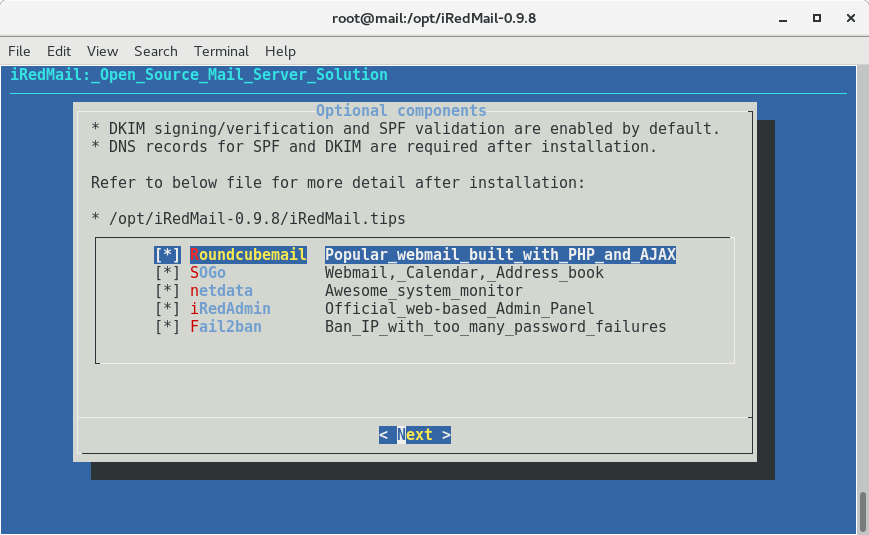
信息汇总,输入y并回车继续安装
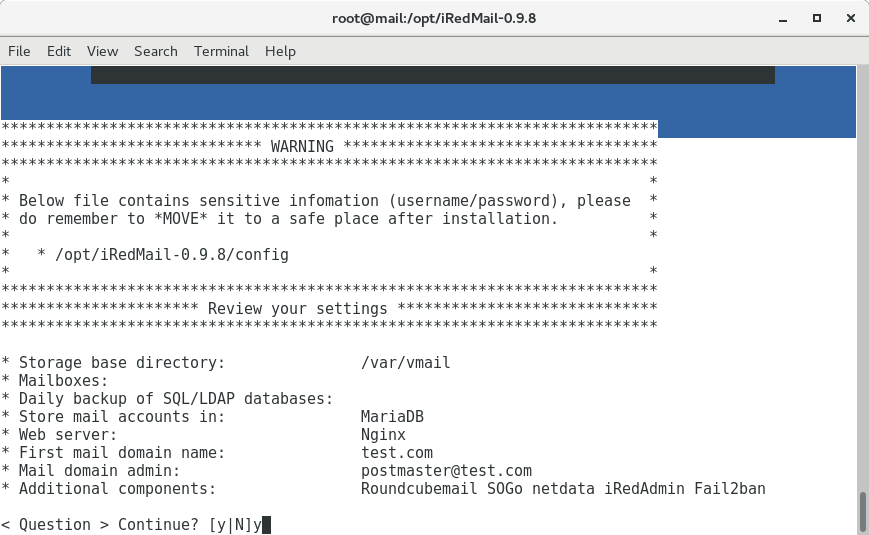
一共需要安装56+145个packages
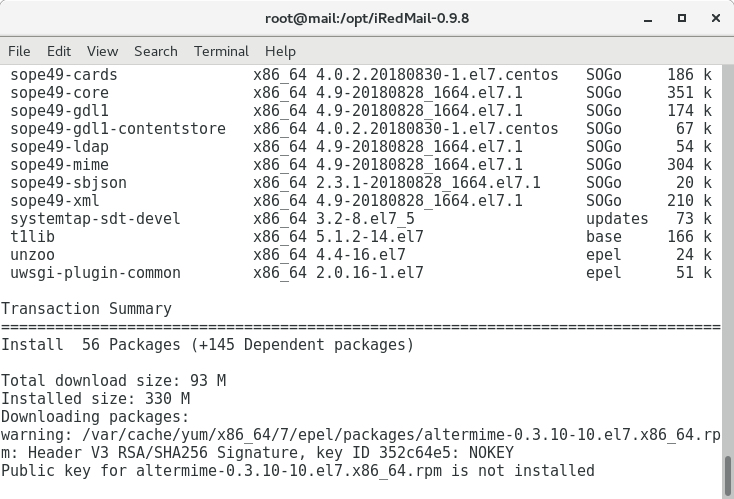
是否在防火墙中添加iRedMail提供的规则,建议选择y
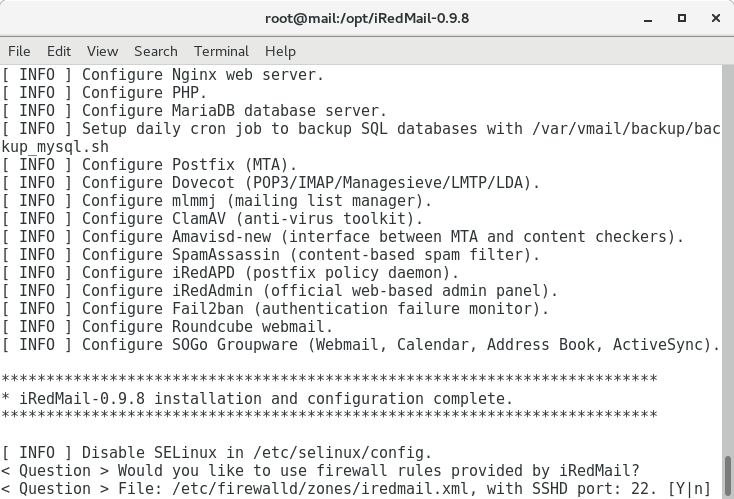
规则添加完毕后需要重启防火墙
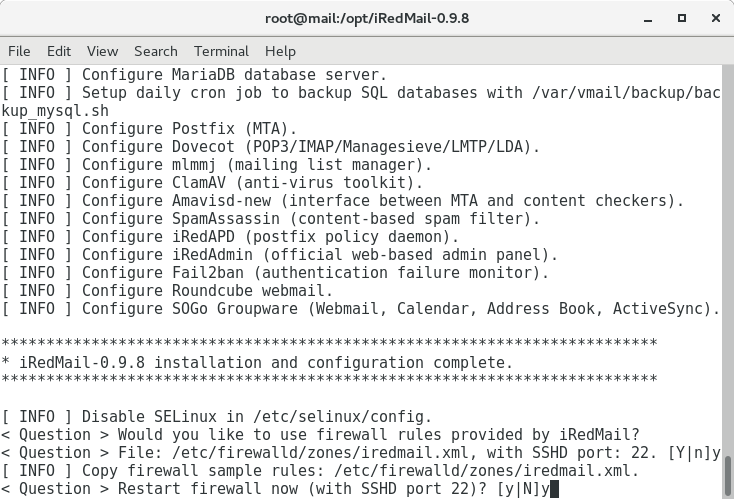
是否使用IRedMail提供的MySQL配置,选择y
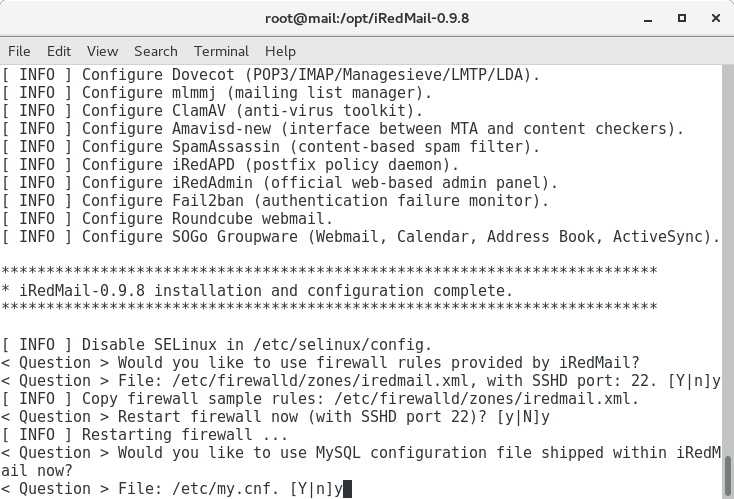
安装完成信息汇总,需要重启系统来启动Mail服务
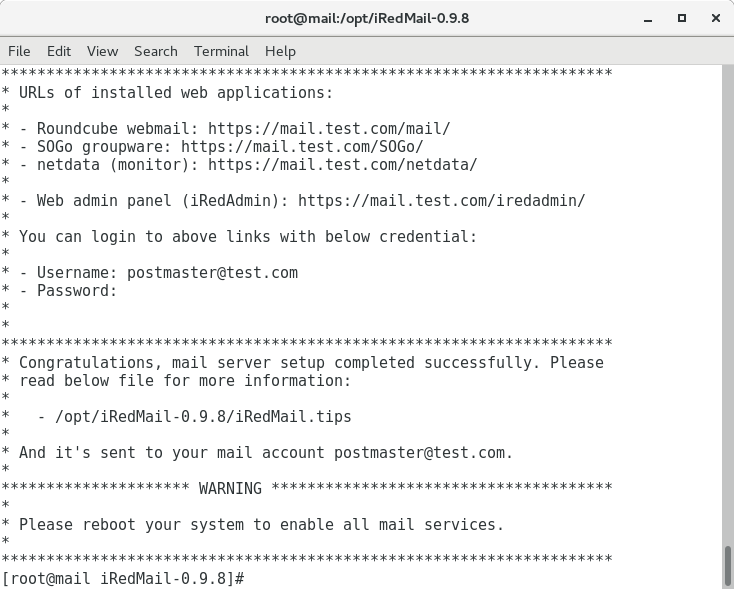
重启后,使用浏览器打开网址https://127.0.0.1/mail/,输入管理员的账号和密码
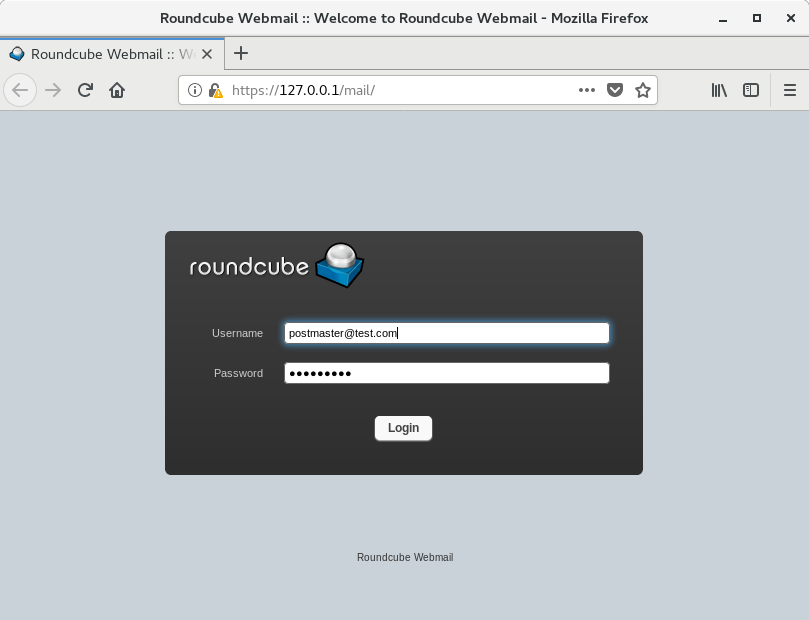
登录成功,可以看到三封系统发过来的使用注意事项
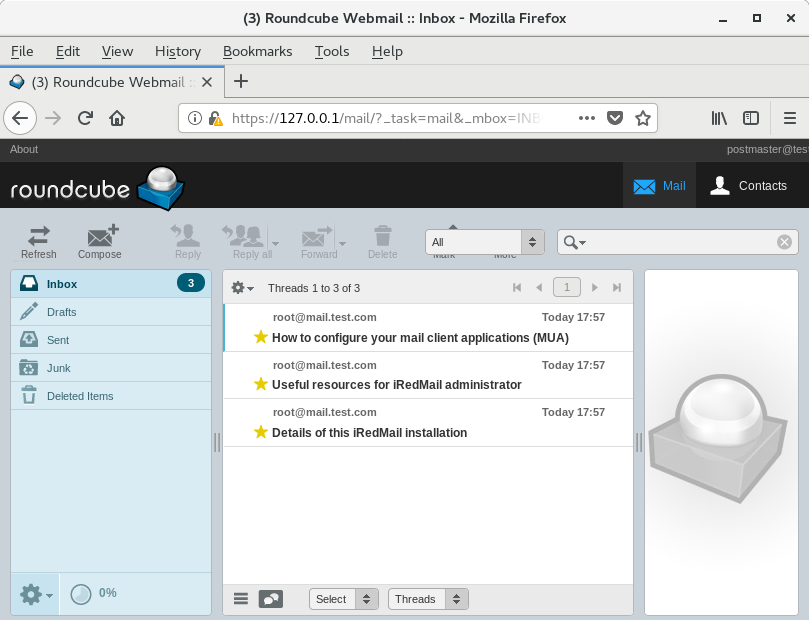
至此,iRedMail安装完毕,可以自行添加用户发送邮件进行进一步的测试。
原创文章或网络摘录,转载请注明: 转载自守候的时光
本文链接地址: centos 7搭建邮件服务器iRedMail


 微信扫一扫,打赏作者吧~
微信扫一扫,打赏作者吧~